win10控制面板卸载不了软件怎么办? 很多用户们在使用win10系统的时候,经常会安装一些软件进行使用,有些软件没有用,就要进行卸载等,但是使用控制面板进行卸载的时候,却发现卸载不了,那么这个问题需要怎么解决呢,一起来看看win10控制面板卸载不了软件的详细教程吧。
1、下载一款名为“极客”的软件,英文名为【geek】。
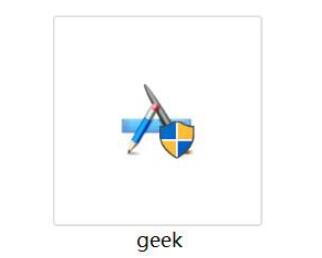
2、下载完成后,软件会提示更新,千万不要点击更新。就能免费使用了。
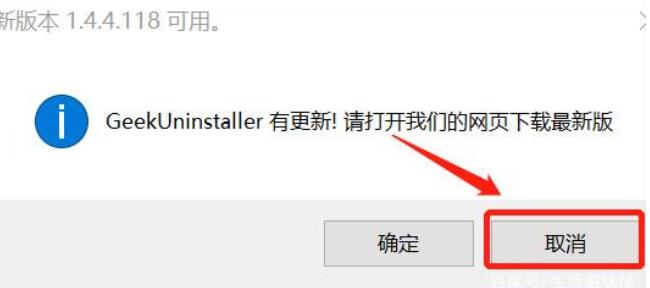
3、打开软件,然后找到想要卸载的软件,右键软件,点击【强制删除】。
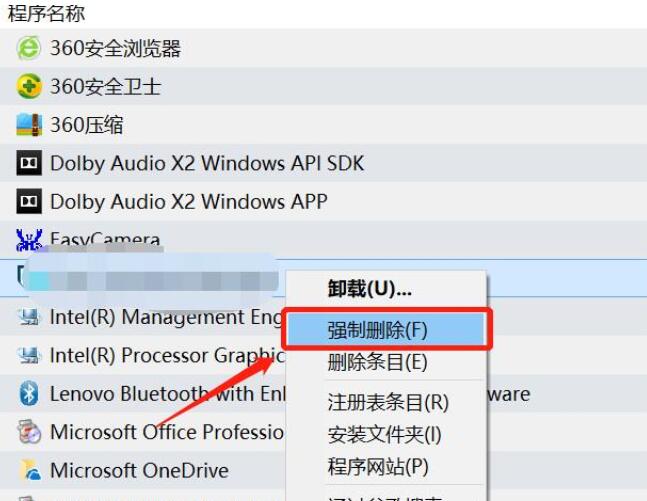
4、然后在提醒是否删除的时候,点击【是】。
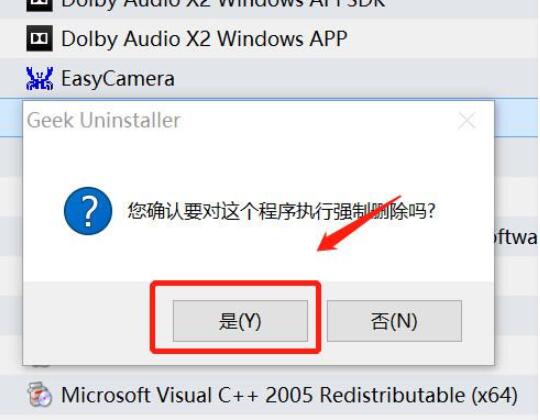
5、然后在删除以后,在弹出的窗口中,点击【完成】。就能够解决了。
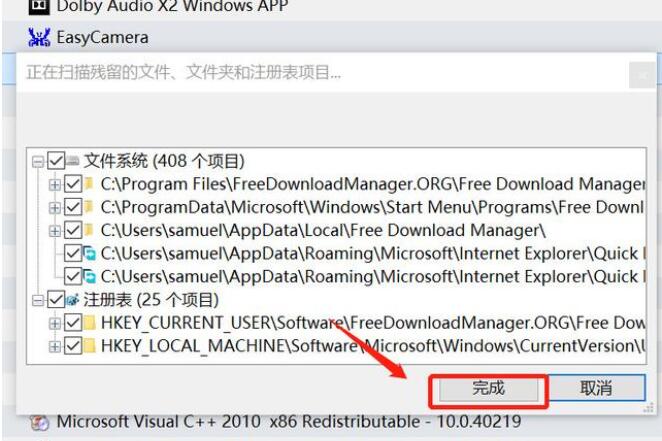
以上就是win10控制面板卸载不了软件的详细解决教程了,希望可以帮助到大家。


 时间 2022-07-27 10:02:50
时间 2022-07-27 10:02:50 作者 admin
作者 admin 来源
来源 


